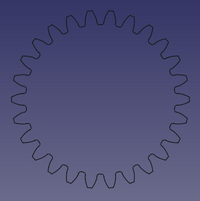PartDesign InvoluteGear/pl: Difference between revisions
(Updating to match new version of source page) |
(Created page with "* Obecnie nie jest możliwe dostosowanie grubości zęba. Ząb i przestrzeń między zębami są równomiernie rozłożone na okręgu odniesienia. Jednym ze sposobów na kontrolowanie luzu jest dostosowanie odległości między środkami kół zębatych. Innym sposobem jest zastosowanie niewielkiego ujemnego przesunięcia profilu. Przykład: Dla typowego współczynnika luzu obwodowego wynoszącego 0,04 zwiększ albo odległość środkową o {{incode|(0,04 * Modules / 2...") |
||
| (4 intermediate revisions by the same user not shown) | |||
| Line 106: | Line 106: | ||
* {{PropertyData|Wysoka dokładność}}: przyjmuje wartość {{True/pl}} lub {{False/pl}} |
* {{PropertyData|Wysoka dokładność}}: przyjmuje wartość {{True/pl}} lub {{False/pl}} |
||
* {{PropertyData|Modułowość}}: Średnica podziałowa podzielona przez liczbę zębów. ''(Uwaga: poprawnym terminem technicznym jest "Moduł", ale ta nazwa jest już używana przez wewnętrzne elementy FreeCAD i dlatego nie może być tutaj używana)''. |
|||
<div class="mw-translate-fuzzy"> |
|||
* {{PropertyData|Modułowość}}: średnica podziałki podzielona przez liczbę zębów. |
|||
</div> |
|||
* {{PropertyData|Liczba zębów}}: ustawia liczbę zębów. |
* {{PropertyData|Liczba zębów}}: ustawia liczbę zębów. |
||
| Line 124: | Line 122: | ||
* Aby dwa koła zębate mogły się zazębić, muszą mieć ten sam moduł i kąt nacisku. [[Expressions/pl|Wyrażenia]] mogą pomóc w zapewnieniu spójności. Ich odległość środkowa musi wynosić {{incode|(NumberOfTeeth + OtherGear.NumberOfTeeth) * Modules / 2}} ''(czyli w przypadku, gdy suma przesunięcia profilu wynosi zero)''. Odejmij liczbę zębów w przypadku przekładni wewnętrznej. |
* Aby dwa koła zębate mogły się zazębić, muszą mieć ten sam moduł i kąt nacisku. [[Expressions/pl|Wyrażenia]] mogą pomóc w zapewnieniu spójności. Ich odległość środkowa musi wynosić {{incode|(NumberOfTeeth + OtherGear.NumberOfTeeth) * Modules / 2}} ''(czyli w przypadku, gdy suma przesunięcia profilu wynosi zero)''. Odejmij liczbę zębów w przypadku przekładni wewnętrznej. |
||
* |
* Podczas używania [[Sketch/pl|Szkicu]] do pozycjonowania niektórych kół zębatych, mogą one być reprezentowane za pomocą ich okręgów podziałowych i przy użyciu [[Sketcher_ConstrainTangent/pl|wiązania styczneości]] między tymi okręgami. Ich średnice można ustawić za pomocą następującego [[Expressions/pl|wyrażenia]]: {{incode|SomeGear.NumberOfTeeth * SomeGear.Modules}} ''(zakładając, że nie ma przesunięcia profilu, a "SomeGear" jest {{PropertyData|Name}} odpowiedniego obiektu profilu przekładni)''. |
||
* |
* Podczas używania [[Sketch/pl|Szkicu]] do tworzenia dodatkowych elementów ''(wycięć, szprych, ...)'' na kole zębatym, okręgi odniesienia na wierzchołku lub korzeniu zębów mogą pomóc w pozycjonowaniu tych elementów. Średnicę okręgu wierzchołkowego można ustawić za pomocą następującego [[Expressions/pl|Wyrażenia]]: {{incode|(SomeGear.NumberOfTeeth + 2 * (SomeGear.AddendumCoefficient + SomeGear.ProfileShiftCoefficient)) * SomeGear.Modules}}, a okrąg główny odpowiednio o {{incode|(SomeGear.NumberOfTeeth - 2 * (SomeGear.DedendumCoefficient - SomeGear.ProfileShiftCoefficient)) * SomeGear.Modules}}. |
||
* Przesunięcie profilu może być stosowane do zapobiegania podcięciu na kołach zębatych o małej liczbie zębów. Innym zastosowaniem jest regulacja odległości środkowej dwóch kół zębatych o danej liczbie zębów i module. |
* Przesunięcie profilu może być stosowane do zapobiegania podcięciu na kołach zębatych o małej liczbie zębów. Innym zastosowaniem jest regulacja odległości środkowej dwóch kół zębatych o danej liczbie zębów i module. |
||
| Line 153: | Line 151: | ||
==Ograniczenia== |
==Ograniczenia== |
||
* |
* Obecnie nie jest możliwe dostosowanie grubości zęba. Ząb i przestrzeń między zębami są równomiernie rozłożone na okręgu odniesienia. Jednym ze sposobów na kontrolowanie luzu jest dostosowanie odległości między środkami kół zębatych. Innym sposobem jest zastosowanie niewielkiego ujemnego przesunięcia profilu. Przykład: Dla typowego współczynnika luzu obwodowego wynoszącego 0,04 zwiększ albo odległość środkową o {{incode|(0,04 * Modules / 2) / tan(PressureAngle)}} lub przesuń profil jednego koła zębatego (najlepiej większego) o współczynnik {{incode|-(0,04 / 2) / tan(PressureAngle)}}. |
||
| ⚫ | * Obecnie nie ma [https://www.tec-science.com/mechanical-power-transmission/involute-gear/undercut/ podcięcia] w wygenerowanym profilu koła zębatego. Oznacza to, że koła zębate o małej liczbie zębów mogą kolidować z zębami współpracującego koła zębatego. Dolna granica zależy od {{PropertyData|Kąt docisku}} i wynosi około 17 zębów dla 20° i 32 dla 14,5°. Większość praktycznych zastosowań toleruje brak podcięcia dla kół zębatych nieco mniejszych niż ten teoretyczny limit, który zakłada współpracę z zębatką i standardową długością zębów. |
||
<div class="mw-translate-fuzzy"> |
|||
* Obecnie nie ma możliwości regulacji grubości zęba. Ząb i przestrzeń zęba są rozmieszczone równomiernie na kole podziałowym. Dlatego jedynym sposobem na kontrolowanie luzu jest dostosowanie odległości środka w parowaniu przekładni. |
|||
| ⚫ | * Obecnie nie ma [https://www.tec-science.com/mechanical-power-transmission/involute-gear/undercut/ podcięcia] w |
||
</div> |
|||
<span id="Tutorials"></span> |
<span id="Tutorials"></span> |
||
Latest revision as of 19:06, 18 May 2024
|
|
| Lokalizacja w menu |
|---|
| Projekt Części → Koło zębate ewolwentowe ... |
| Środowisko pracy |
| Projekt Części |
| Domyślny skrót |
| brak |
| Wprowadzono w wersji |
| - |
| Zobacz także |
| FCGear |
Opis
Narzędzie to pozwala na utworzenie dwuwymiarowego profilu koła zębatego lub krzywej złożonej. Ten profil 2D jest w pełni parametryczny i może być wyciągnięty funkcją Wyciągnięcie lub Addytywna helisa.
Bardziej szczegółowe informacje można znaleźć również na stronach Wiki: przekładnie oraz Zarys ewolwentowy
Użycie
Utworzenie profilu
- Opcjonalnie aktywuj właściwą zawartość.
- Przejdź do menu Projekt Części →
Przekładnia ewolwentowa ....
- Ustaw parametry zębatki.
- Kliknij OK.
- Jeśli koło zębate znajduje się poza aktywną zawartością: przeciągnij go i upuść do zawartości, aby zastosować dalsze funkcje, takie jak wyciągnięcie.
Utworzenie koła zębatego czołowego
- Wybierz profil koła zębatego w widoku drzewa.
- Naciśnij przycisk
Wyciągnij.
- Ustaw DANEDługość wyciągnięcia na żądaną szerokość powierzchni czołowej koła zębatego.
- Kliknij na przycisk OK.
Utworzenie koła zębatego walcowego
- Wybierz profil koła zębatego w widoku drzewa.
- Naciśnij przycisk
Addytywna helisa.
- Wybierz jako oś, wektor normalny profilu koła zębatego, czyli Oś normalna szkicu dostępne w wersji 0.20 (We wcześniejszych wersjach można użyć Bazowa oś Z, o ile płaszczyzna profilu nie została zmieniona).
- Wybierz tryb Wysokość - Obrót.
- Ustaw DANEWysokość na żądaną szerokość czołową koła zębatego.
- Aby ustawić żądany kąt skrętu należy użyć Wyrażenia dla DANEObrotów.
- Kliknij niebieską ikonę
po prawej stronie pola wprowadzania danych.
- Wprowadź następującą formułę:
Height * tan(25°) / (InvoluteGear.NumberOfTeeth * InvoluteGear.Modules * pi), gdzie25°jest przykładem pożądanego kąta spiralnego (znanego również jako wartość beta), aInvoluteGearjest DANENazwą profilu. - Kliknij w przycisk OK, aby zamknąć edytor formuły.
- Kliknij niebieską ikonę
- Kliknij w przycisk OK, aby zamknąć panel zadań.
Wskazówka: Aby uczynić kąt skrętu dostępnym parametrem, użyj "właściwości dynamicznej":
- Wybierz profil.
- W oknie Edytora właściwości aktywuj opcję Wyświetl wszystko w menu kontekstowym.
- Ponownie w menu kontekstowym wybierz opcję Dodaj właściwość. Uwaga: ta pozycja jest dostępna tylko wtedy, gdy aktywna jest opcja Wyświetl wszystko.
- W oknie dialogowym Dodaj właściwość:
- Wybierz
App::PropertyAnglejako Typ. - Ustaw wartość
Gearw polu Grupa, - Ustaw wartość
HelicalAnglejako nazwę (bez spacji), - Kliknij OK.
- Wybierz
- Teraz pojawi się nowa właściwość DANEHelical Angle (spacja dodana automatycznie), z wartością początkową
0.0°, staje się dostępna. - Przypisz do nowej właściwości żądany kąt spiralny.
- W formule właściwości DANEObrót profilu AdditiveHelix można teraz odwołać się do
InvoluteGear.HelicalAnglezamiast zakodowanej wartości np.25°; ponownie zakładając, żeInvoluteGearjest właściwością DANENazwy profilu.
Wycięcie piasty dla wału wielowypustowego ewolwentowego
- Aktywuj właściwą Zawartość.
- Utwórz profil wewnętrznego koła zębatego ewolwentowego z wymaganą liczbą rowków i dostosuj wartości kąta natarcia, współczynnika wysokości głowy zęba, wysokości stopy zęba i główny współczynnik zaokrąglenia. Zobacz również tabelę w Uwagi poniżej dla wartości wykonalnych. Na przykład:
- DANEZębatka zewnętrzna:
Fałsz - DANELiczba zębów: 12
- DANEKąt natarcia: 37.5°
- DANEWspółczynnik wysokości głowy zęba: 0.45
- DANEWspółczynnik wysokości stopy zęba: 0.7
- DANEGłówny współczynnik zaokrąglenia: 0.3
- DANEZębatka zewnętrzna:
- Wybierz profil koła zębatego w Widoku drzewa
- Naciśnij przycisk
Kieszeń
- Ustaw DANETyp kieszeni na Przez wszystkie.
- Zaznacz opcję kieszeni DANESymetrycznie do płaszczyzny.
- Kliknij OK.
Właściwości
- DANEWspółczynnik wysokości głowy zęba: Wysokość zęba od koła podziałowego aż do jego wierzchołka, znormalizowana przez moduł. Domyślnie wynosi 1.0 dla standardowego systemu pełnej głębokości. dostępne w wersji 0.21
- DANEWspółczynnik wysokości stopy zęba: Wysokość zęba od koła podziałowego w dół do jego korzenia, znormalizowana przez moduł. Domyślnie wynosi 1,25 dla standardowego systemu pełnej głębokości. dostępne w wersji 0.21
- DANEZarys zewnętrzny: przyjmuje wartość
PrawdalubFałsz
- DANEWysoka dokładność: przyjmuje wartość
PrawdalubFałsz
- DANEModułowość: Średnica podziałowa podzielona przez liczbę zębów. (Uwaga: poprawnym terminem technicznym jest "Moduł", ale ta nazwa jest już używana przez wewnętrzne elementy FreeCAD i dlatego nie może być tutaj używana).
- DANELiczba zębów: ustawia liczbę zębów.
- DANEKąt przyporu: kąt ostry między linią działania a normalną do linii łączącej środki kół zębatych. Domyślnie jest to 20°
. Zobacz stronę koło zębate ewolwentowe aby uzyskać więcej informacji.
- DANEPrzesunięcie profilu zęba: Odległość, o jaką profil referencyjny jest przesunięty na zewnątrz, znormalizowana przez moduł. Domyślnie zero. Przesunięcie profilu może być dodatnie lub ujemne. dostępne w wersji 0.21
- DANEZaokrąglenie korzenia zęba: Promień zaokrąglenia u korzenia zęba, znormalizowany przez moduł. Domyślnie 0,38 zgodnie z definicją statywu ISO. dostępne w wersji 0.21
Uwagi
- Aby dwa koła zębate mogły się zazębić, muszą mieć ten sam moduł i kąt nacisku. Wyrażenia mogą pomóc w zapewnieniu spójności. Ich odległość środkowa musi wynosić
(NumberOfTeeth + OtherGear.NumberOfTeeth) * Modules / 2(czyli w przypadku, gdy suma przesunięcia profilu wynosi zero). Odejmij liczbę zębów w przypadku przekładni wewnętrznej.
- Podczas używania Szkicu do pozycjonowania niektórych kół zębatych, mogą one być reprezentowane za pomocą ich okręgów podziałowych i przy użyciu wiązania styczneości między tymi okręgami. Ich średnice można ustawić za pomocą następującego wyrażenia:
SomeGear.NumberOfTeeth * SomeGear.Modules(zakładając, że nie ma przesunięcia profilu, a "SomeGear" jest DANEName odpowiedniego obiektu profilu przekładni).
- Podczas używania Szkicu do tworzenia dodatkowych elementów (wycięć, szprych, ...) na kole zębatym, okręgi odniesienia na wierzchołku lub korzeniu zębów mogą pomóc w pozycjonowaniu tych elementów. Średnicę okręgu wierzchołkowego można ustawić za pomocą następującego Wyrażenia:
(SomeGear.NumberOfTeeth + 2 * (SomeGear.AddendumCoefficient + SomeGear.ProfileShiftCoefficient)) * SomeGear.Modules, a okrąg główny odpowiednio o(SomeGear.NumberOfTeeth - 2 * (SomeGear.DedendumCoefficient - SomeGear.ProfileShiftCoefficient)) * SomeGear.Modules.
- Przesunięcie profilu może być stosowane do zapobiegania podcięciu na kołach zębatych o małej liczbie zębów. Innym zastosowaniem jest regulacja odległości środkowej dwóch kół zębatych o danej liczbie zębów i module.
- Podczas wizualnego sprawdzania poprawności siatki lub zakłóceń pomocna jest znacznie niższa wartość dla WIDOKOdchylenia, np. 0.05 zamiast domyślnego 0.5. W przeciwnym razie reprezentacja w oknie widoku 3D może być zbyt zgrubna.
- Dla standardowych kół zębatych najbardziej powszechnym kątem nacisku jest 20 °, a następnie 14,5 °. Inne zastosowania, zwłaszcza wielowypusty, wykorzystują wyższe kąty.
- W standardowym układzie pełnej głębokości stosuje się współczynnik addytywny 1,0 i dedytywny 1,25, co daje luz 0,25 (różnica między addytywnością jednego biegu a dedytywnością drugiego). Rzeczywista długość zęba to suma obu współczynników, pomnożona przez moduł.
- Zmniejszenie długości zębów może być wymagane, aby zapobiec podcięciu lub wzmocnić zęby (patrz zęby czopowe). W przypadku przekładni wewnętrznych uzupełnienie (tutaj skierowane do wewnątrz) może wymagać skrócenia, aby uniknąć pewnych zakłóceń lub nieobrotowych boków; gdy jest to wskazane w połączeniu z dłuższymi zębami zębnika.
- Dla wałów i piast z wielowypustem ISO 4156 definiuje następujące parametry:
Kąt natarcia 30 ° (flat root) 30 ° (fillet root) 37,5 ° 45 ° Współczynnik wysokości głowy zęba 0.5 0.5 0.45 0.4 Współczynnik wysokości stopy zęba 0.75 0.9 0.7 0.6 Współczynnik zaokrąglenia korzenia zęba 0.2 0.4 0.3 0.25
Ograniczenia
- Obecnie nie jest możliwe dostosowanie grubości zęba. Ząb i przestrzeń między zębami są równomiernie rozłożone na okręgu odniesienia. Jednym ze sposobów na kontrolowanie luzu jest dostosowanie odległości między środkami kół zębatych. Innym sposobem jest zastosowanie niewielkiego ujemnego przesunięcia profilu. Przykład: Dla typowego współczynnika luzu obwodowego wynoszącego 0,04 zwiększ albo odległość środkową o
(0,04 * Modules / 2) / tan(PressureAngle)lub przesuń profil jednego koła zębatego (najlepiej większego) o współczynnik-(0,04 / 2) / tan(PressureAngle).
- Obecnie nie ma podcięcia w wygenerowanym profilu koła zębatego. Oznacza to, że koła zębate o małej liczbie zębów mogą kolidować z zębami współpracującego koła zębatego. Dolna granica zależy od DANEKąt docisku i wynosi około 17 zębów dla 20° i 32 dla 14,5°. Większość praktycznych zastosowań toleruje brak podcięcia dla kół zębatych nieco mniejszych niż ten teoretyczny limit, który zakłada współpracę z zębatką i standardową długością zębów.
Poradniki
Folm: Jak zrobić przekładnie zębate w FreeCAD
Powiązane
- Narzędzia struktury: Część, Grupa
- Narzędzia wspomagające: Utwórz zawartość, Nowy szkic, Edycja szkicu, Mapuj szkic na ścianę, Sprawdź poprawność szkicu , Sprawdź geometrię, Łącznik kształtów podrzędnych, Utwórz klona, Płaszczyzna odniesienia, Linia odniesienia, Punkt odniesienia, Lokalny układ współrzędnych
- Narzędzia do modelowania
- Narzędzia addytywne: Wyciągnięcie, Wyciągnij przez obrót, Wyciągnięcie przez profile, Wyciągnięcie po ścieżce, Addytywna helisa, Addytywny sześcian, Addytywny walec,Addytywna sfera, Addytywny stożek, Addytywna elipsoida, Addytywny torus, Addytywny graniastosłup, Addytywny klin
- Narzędzia subtraktywne: Kieszeń, Otwór, Rowek, Subtraktywne wyciągnięcie przez profile, Subtraktywne wyciągnięcie po ścieżce, Subtraktywna helisa, Subtraktywny sześcian, Subtraktywny walec, Subtraktywna sfera, Subtraktywny stożek, Subtraktywna elipsoida, Subtraktywny torus,Subtraktywny graniastosłup, Subtraktywny klin
- Narzędzia operacji logicznych Funkcje logiczne
- Narzędzia ulepszające: Zaokrąglenie, Fazka, Pochylenie ścian, Grubość
- Narzędzia do transformacji: Odbicie lustrzane, Szyk liniowy, Szyk kołowy, Transformacja wielokrotna, Skaluj
- Dodatki: Przenieś, Koło łańcuchowe, Koło zębate ewolwentowe, Kreator projektowania wału
- Narzędzia menu kontekstowego: Ustaw czubek, Przenieś cechę, Przenieś cechę w drzewie, Wygląd zewnętrzny, Ustaw kolor
- Preferencje: Ustawienia, Dostrajanie parametrów
- Jak zacząć
- Instalacja: Pobieranie programu, Windows, Linux, Mac, Dodatkowych komponentów, Docker, AppImage, Ubuntu Snap
- Podstawy: Informacje na temat FreeCAD, Interfejs użytkownika, Profil nawigacji myszką, Metody wyboru, Nazwa obiektu, Edytor ustawień, Środowiska pracy, Struktura dokumentu, Właściwości, Pomóż w rozwoju FreeCAD, Dotacje
- Pomoc: Poradniki, Wideo poradniki
- Środowiska pracy: Strona Startowa, Złożenie, BIM, CAM, Rysunek Roboczy, MES, Inspekcja, Siatka, OpenSCAD, Część, Projekt Części, Punkty, Inżynieria Wsteczna, Robot, Szkicownik, Arkusz Kalkulacyjny, Powierzchnia 3D, Rysunek Techniczny, Test Framework